WD SmartWare Pro: Phần mềm backup đơn giản cho PC
Western Digital, công ty sản xuất ổ cứng hàng đầu hiện nay, vừa ra mắt một phần mềm mới có tênWD SmartWare Pro giúp người dùng dễ dàng backup dữ liệu của họ ra ổ cứng ngoài, hoặc backup lên tài khoản đám mây Dropbox. Bên cạnh đó, trong trường hợp dữ liệu bị xóa hoặc mất, hoặc bạn muốn lấy lại một phiên bản cũ của một tập tin, WD SmartWare Prosẽ giúp bạn dễ dàng khôi phục và lấy lại được dữ liệu.
Việc cài đặt WD SmartWare Pro khá dễ dàng nhờ giao diện cài đặt trực quan. Sau khi cài, người dùng có thể quản lý và xem tất cả nội dung dữ liệu ở tất cả các ổ cứng ngoài cũng như ở tài khoản Dropbox thông qua trung tâm điều khiển. Phần mềm tương thích với các sản phẩm lưu trữ của WD như My Passport và WD Elements, cùng với nhiều ổ cứng gắn ngoài của nhiều hãng sản xuất khác. WD SmartWare Pro cũng tương thích với các ổ cứng kết nối mạng như My Book Live của WD.
Người dùng có thể lựa chọn cách mà phần mềm sẽ backup tập tin của họ. Nếu chọn “continuous backup”, phần mềm sẽ thiết lập chuỗi backup tự động liên tục chạy ngầm để đảm bảo rằng bất kì khi nào người dùng bổ sung hoặc thay đổi 1 tập tin, thì tập tin đó ngay lập tức được backup. Với “scheduled backup”, người dùng có thể lên lịch backup định kỳ cho dữ liệu của mình.
WD SmartWare Pro hiện cho phép dùng thử 30 ngày Sau thời gian dùng thử, người dùng sẽ phải mua bản quyền loại chuẩn với giá khuyến mại 20 USD giúp dùng trên 3 máy tính. Bản quyền dùng cho 10 máy được bán với giá là 40 USD, cũng trong đợt khuyến mại của WD.
Theo GenK
Top phần mềm backup miễn phí tốt nhất cho Windows
Trong quá trình sử dụng máy tính, bug lỗi từ các phần mềm, hỏng hóc phần cứng, virus...tất cả đều là các nguy cơ có thể khiến dữ liệu của bạn "bốc hơi". Bởi thể, "phòng bệnh hơn chữa bệnh", một công cụ sao lưu dữ liệu là rất cần thiết, giúp bạn phòng các thảm họa có thể xảy đến với những dữ liệu quý giá của mình. Dưới đây là các phần mềm backup hệ thống miễn phí tốt nhất, cung cấp cho bạn nhiều giải pháp sao lưu dữ liệu trên máy, như tạo một bản sao của một ổ đĩa trên máy, backup toàn bộ hệ thống...
AOMEI Backupper
AOMEI Backuppernổi bật với giao diện thân thiện, dễ sử dụng, giúp bạn backup dữ liệu một cách nhanh chóng. Như bạn có thể thấy từ hình ảnh trên, AOMEI Backupper cung cấp đầy đủ các lựa chọn sao lưu, như sao lưu ổ đĩa, phân vùng, hệ thống. Sau khi đưa ra lựa chọn backup ổ đĩa, backup phân vùng hay hệ thống, bạn chọn tiếp ổ đĩa đích, là nơi sẽ chứa dữ liệu mà bạn muốn sao lưu để kết thúc.
Chương trình còn có nhiều tính năng khác phục vụ nhu cầu của bạn, như các lựa chọn để mã hóa hoặc giải nén các tài liệu mà bạn backup. Chương trình cũng cho phép bạn phục hồi lại từng tập tin hay thư mục đơn lẻ, hoặc toàn bộ ổ đĩa. Nhược điểm của Backupper là nó không cho phép người dùng thực hiện việc sao lưu tự động. Bạn sẽ phải thực hiện công việc của mình 1 cách thủ công.
Video đang HOT
EaseUS Todo Backup Free
Giống như các phiên bản miễn phí của các sản phẩm thương mại khác, EaseUS Todo Backup Free cũng có một số hạn chế. Tuy nhiên, các tính năng trong bản miễn phí thường cũng là quá đủ cho người dùng phổ thông. EaseUS Todo Backup Free cung cấp cả giải pháp backup bằng file ảnh lẫn backup từng tập tin, cho phép backup thủ công lẫn tự động. Bạn cũng có thể sử dụng cả full backup (sao lưu toàn bộ) lẫn incremental backup (backup những thay đổi so với lần backup trước đó).
Với EaseUS Todo Backup Free, bạn cũng được cung cấp lựa chọn giảm tốc độ ghi để việc backup không làm ảnh hưởng quá nhiều tới hiệu năng hệ thống. Nói về hạn chế, phần mềm này không cung cấp giải pháp mã hóa, không có differential backup (tức backup những thay đổi so với lần Full backup trước đó).
Redo Backup and Recovery
Redo Backup and Recovery có cách thức hoạt động khá khác so với các công cụ sao lưu dữ liệu khác. Thay vì tải về và cài đặt chương trình vào máy, bạn chỉ cần tải về file ISO (dung lượng 249 MB) của chương trình, burn ra đĩa CD hoặc chép vào USB. Để tiến hành backup, bạn chạy chương trình từ đĩa CD hoặc USB nói trên. Ưu điểm của chương trình này là bạn có thể truy cập được vào dữ liệu hệ thống ngay cả trong trường hợp Windows bị lỗi không thể khởi động được. Bạn còn được công cụ khôi phục dữ liệu (undelete) và thậm chí là cả trình duyệt web để tìm kiếm thông tin trong khi máy tính của mình đang hỏng hóc, rất tiện lợi.
Nhược điểm của ứng dụng này là bạn không thể backup tự động. Tất cả phải được thực hiện thủ công. Ngoài những tính năng kể trên thì chương trình cũng không cung cấp thêm nhiều các lựa chọn khác. Tuy nhiên, với ưu điểm dễ sử dụng và hoàn toàn miễn phí, Redo Backup and Recovery là một công cụ hoàn toàn đáng để thử.
Cobian Backup
Cobian Backup là một công cụ backup tập tin tuyệt vời với rất nhiều tính năng. Bạn được cung cấp đầy đủ các giải pháp backup gồm full, differential và incremental; nén các dữ liệu backup ra các tập tin zip hoặc 7zip; mã hóa bằng dữ liệu bằng công nghệ AES 256-bit...Những ai chưa có kinh nghiệm sử dụng các công cụ sao lưu hệ thống có thể sẽ có chút khó khăn ban đầu với Cobian Backup (bởi chương trình cung cấp tới khoảng 100 tinh chỉnh khác nhau nên khá rối rắm), bởi thế, Cobian được khuyến khích cho những người dùng đã thành thạo hoặc am tìm hiểu.
Macrium Reflect Free
Đây là một trong số các công cụ sao lưu hệ thống miễn phí phổ biến nhất hiện nay nhờ giao diện thân thiện và tính dễ sử dụng của nó. Với Macrium Reflect, bạn sẽ không được cung cấp các giải pháp backup "cao cấp" như incremental và differential; bạn cũng không thể mã hóa, bảo vệ dữ liệu của mình bằng mật khẩu. Cũng nhờ thế, công việc sao lưu của bạn bằng công cụ này sẽ cực kì đơn giản, chỉ cần chọn ổ đĩa nguồn, chọn ổ đĩa đích (bạn có thể chọn thêm mức độ nén), là công việc backup của bạn đã hoàn thành. Macrium Reflect Free phù hợp cho những ai muốn có một công cụ backup đơn giản, dễ sử dụng nhưng đáng tin cậy.
DriveImage XML
DriveImage XML là công cụ miễn phí cho người dùng cá nhân với ưu điểm là nhẹ nhàng, dễ sử dụng. Giống như Macrium Reflect ở trên, công việc backup của bạn với DriveImage XML chỉ đơn giản là chọn ổ đĩa nguồn, ổ đĩa gốc (bạn có thể chọn thêm mức độ nén). Việc phục hồi dữ liệu cũng dễ dàng không kém. Và một điểm cộng của chương trình đó là bạn có thể copy toàn bộ một ổ đĩa nào đó sang ổ đĩa khác.
Một lời khuyên nếu bạn lựa chọn công cụ này là không nên click vào nút "Task Scheduler", bởi nếu làm vậy, chương trình sẽ hiện ra các chỉ dẫn bạn cách thiết lập công cụ Windows Task Scheduler để sao lưu hệ thống.
FBackup
FBackup cũng được đánh giá là một công cụ sao lưu hệ thống mạnh mẽ, miễn phí cho cả cá nhân và tổ chức muốn dùng nó cho mục đích thương mại. Giao diện của chương trình cũng rất đơng giản và trực quan. FBackup cũng có các tính năng "độc" mà bạn sẽ không tìm thấy ở các công cụ khác.
Bạn có thể dễ dàng và nhanh chóng sao lưu từng tập tin riêng lẻ chỉ với một cú click chuột. FBackup cũng cung cấp tiện ích "mirror" backup: copy tất cả dữ liệu mà không qua giai đoạn nén (giúp cho việc phục hồi dữ liệu sau này được thực hiện một cách nhanh chóng và đơn giản). Điểm yếu của FBackup là khả năng nén dữ liệu của chương trình này cũng không được tốt cho lắm khi chỉ cho nén ở định dạng Zip.
Backup Maker
Ngoài các tính năng mà chúng ta thường thấy ở các công cụ backup như nén, mã hóa, backup tự động...BackupMaker còn nổi bật với khả năng hỗ trợ backup trực tuyến đến các máy chủ FTP, và chạy backup tự động khi một thiết bị USB được kết nối với máy tính.
Chương trình sẽ nén dữ liệu vào các tập tin định dạng Zip, giúp việc truy cập dữ liệu dễ dàng hơn. Backup Maker cũng có dung lượng nhẹ nhàng, chỉ 6,5 MB, nhẹ hơn rất nhiều các công cụ backup với các chức năng tương tự.
Clonezilla
Giống như Redo Backup and Recovery, Clonezilla là tiện ích backup chạy trực tiếp từ USB hoặc đĩa CD và bạn không cần cài đặt. Tính năng của nó cũng rất đầy đủ, cho phép bạn tạo file ảnh sao lưu, tạo bản sao ổ đĩa (clone). Clonezilla có thể coi là một trong số các công cụ backup miễn phí nhưng mạnh mẽ nhất hiện nay, tuy nhiên, bạn sẽ phải mất thời gian để tìm hiểu, "thuần phục" ứng dụng này nếu muốn tận dụng các ưu điểm của nó.
Paragon Backup & Recovery 2013 Free
Paragon Backup & Recovery 2013 Free là phiên bản được miễn phí cho người dùng cá nhân, do đó, so với bản thương mại thì nó đã bị nhà phát triển đã hạn chế một số tính năng. Tuy nhiên, các tiện ích mà bản miễn phí cung cấp là cũng đã đủ cho những người dùng bình thường, với khả năng tạo các bản sao lưu full hay differential, nén và mã hóa dữ liệu, backup tự động, cho phép phục hồi từng tập tin riêng lẻ...Điểm độc đáo của chương trình là nó cung cấp thêm cho bạn một phân vùng có tên "capsule". Đây là một phân vùng riêng biệt giúp bạn bảo quản dữ liệu mình vừa backup được an toàn hơn. Nó còn cung cấp khá nhiều các công cụ phân vùng thú vị. Hạn chế là bạn không thể backup incremental ( (sao lưu những thay đổi so với lần backup trước đó), không có công cụ clone ổ đĩa, giao diện khá lằng nhằng. Tuy nhiên, về tổng thể Paragon Backup & Recovery 2013 Free vẫn là một chương trình có chất lượng tốt đáng để thử.
Duplicati
Nếu bạn ưu thích giải pháp backup trực tuyến, Duplicati chính là công cụ phù hợp dành cho bạn. Bạn có thể lưu tài liệu backup của mình lên các dịch vụ SkyDrive, Google Docs, FTP servers, Amazon S3, Rackspace Cloudfiles. Duplicati cũng cung cấp lựa chọn để bạn lưu dữ liệu vào ổ đĩa cứng trên máy. Chương trình cũng cung cấp rất nhiều tiện ích khác gồm mã hóa theo chuẩn AES-256 giúp dữ liệu của bạn an toàn hơn, bảo vệ dữ liệu bằng mật khẩu, backup tự động...
Theo Genk
Seagate ngưng sản xuất dòng ổ cứng laptop tốc độ cao  Seagate sẽ ngừng sản xuất dòng ổ cứng 2,5 inch tốc độ 7200 vòng/phút trong năm nay để chuyển sang dòng ổ cứng lai mới. Đại diện Seagate cho biết bên cạnh việc đẩy mạnh phát triển dòng ổ cứng lai, hãng vẫn tiếp tục sản xuất dòng ổ cứng 2,5 inch, 5.400 vòng/phút. Sự thay đổi chiến lược trên nhằm đáp ứng...
Seagate sẽ ngừng sản xuất dòng ổ cứng 2,5 inch tốc độ 7200 vòng/phút trong năm nay để chuyển sang dòng ổ cứng lai mới. Đại diện Seagate cho biết bên cạnh việc đẩy mạnh phát triển dòng ổ cứng lai, hãng vẫn tiếp tục sản xuất dòng ổ cứng 2,5 inch, 5.400 vòng/phút. Sự thay đổi chiến lược trên nhằm đáp ứng...
 Apple muốn tạo bước ngoặt cho bàn phím MacBook05:51
Apple muốn tạo bước ngoặt cho bàn phím MacBook05:51 Gemini sắp có mặt trên các thiết bị sử dụng hằng ngày08:26
Gemini sắp có mặt trên các thiết bị sử dụng hằng ngày08:26 Tính năng tìm kiếm tệ nhất của Google sắp có trên YouTube09:14
Tính năng tìm kiếm tệ nhất của Google sắp có trên YouTube09:14 Chiếc iPhone mới thú vị nhất vẫn sẽ được sản xuất tại Trung Quốc00:36
Chiếc iPhone mới thú vị nhất vẫn sẽ được sản xuất tại Trung Quốc00:36 Điện thoại Samsung Galaxy S25 Edge lộ cấu hình và giá bán "chát"03:47
Điện thoại Samsung Galaxy S25 Edge lộ cấu hình và giá bán "chát"03:47 Pin nấm - bước đột phá của ngành năng lượng bền vững08:03
Pin nấm - bước đột phá của ngành năng lượng bền vững08:03 Câu chuyện thú vị về bài hát khiến Windows 'đứng hình'02:25
Câu chuyện thú vị về bài hát khiến Windows 'đứng hình'02:25 Lý do bất ngờ khiến Windows 7 khởi động chậm chạp06:56
Lý do bất ngờ khiến Windows 7 khởi động chậm chạp06:56 Canh bạc AI của Apple nhằm 'hạ bệ' Samsung08:44
Canh bạc AI của Apple nhằm 'hạ bệ' Samsung08:44 Các thương hiệu lớn Trung Quốc rủ nhau rời xa Android?08:38
Các thương hiệu lớn Trung Quốc rủ nhau rời xa Android?08:38Tiêu điểm
Tin đang nóng
Tin mới nhất
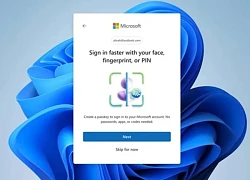
Tài khoản Microsoft mới sẽ dùng passkey làm phương thức đăng nhập mặc định

Samsung chuẩn bị tung One UI 8 Beta vào tháng 6

Chủ nhân máy tính xách tay HP có thể dễ dàng tự sửa chữa

Wikipedia ứng dụng AI tạo sinh hỗ trợ cộng đồng biên tập viên
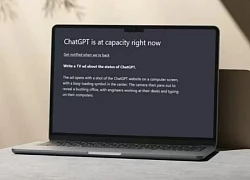
Cách khắc phục hiệu quả khi ChatGPT bị lỗi dễ dàng nhất

Lượng sử dụng Starlink tăng vọt do mất điện

Người dùng iPhone nhận cảnh báo 'sốc', xAI của Elon Musk làm điều gây chấn động

Meta có thể dừng hoạt động của Facebook, Instagram tại Nigeria

iPhone có một tính năng không phải ai cũng biết

Lý do bất ngờ khiến Windows 7 khởi động chậm chạp

Hướng dẫn cách quay màn hình Google Meet đơn giản, tiện lợi

One UI 8 khắc phục nhược điểm lớn của One UI 7
Có thể bạn quan tâm

Quân đội Campuchia vinh dự và tự hào tham gia diễu binh ở Việt Nam
Thế giới
21:31:57 05/05/2025
Bãi biển, bến tàu ở Nha Trang chật kín du khách
Du lịch
21:31:15 05/05/2025
HOT: Puka - Gin Tuấn Kiệt công khai con đầu lòng
Sao việt
21:27:52 05/05/2025
Casemiro có cơ hội san bằng mức lương của Ronaldo
Sao thể thao
21:23:48 05/05/2025
Kem chống nắng có giúp ngăn ngừa nếp nhăn không?
Làm đẹp
21:20:49 05/05/2025
Bảng giá xe Yamaha YZF-R15 mới nhất tháng 5/2025
Xe máy
20:22:41 05/05/2025
Nguyễn Văn Chung sau biến cố hôn nhân: Tôi tập trung vào gia đình, công việc
Tv show
20:21:54 05/05/2025
'Tình trẻ Lưu Diệc Phi' đối mặt sóng gió tình ái lộ ảnh nhạy cảm cùng bạn gái cũ
Sao châu á
20:13:51 05/05/2025
Khởi tố Chủ tịch xã ở Hà Nội cùng 2 thuộc cấp về tội nhận hối lộ
Pháp luật
20:13:01 05/05/2025
Vụ nữ sinh tử vong ở Vĩnh Long: 2 biên bản hiện trường có sự khác biệt?
Tin nổi bật
19:42:56 05/05/2025
 Revolights: Phụ kiện xe đạp độc đáo và lạ mắt
Revolights: Phụ kiện xe đạp độc đáo và lạ mắt Smartphone chạy Sailfish sẽ ra mắt vào tháng sau
Smartphone chạy Sailfish sẽ ra mắt vào tháng sau
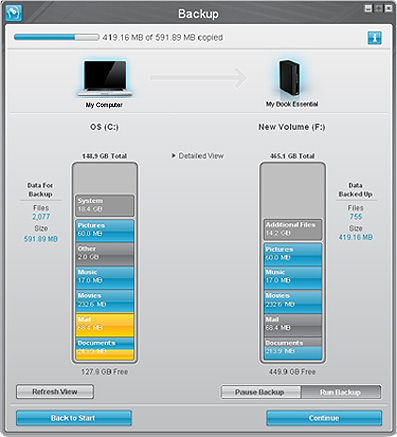
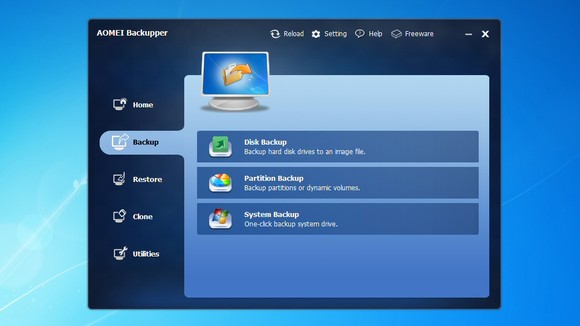
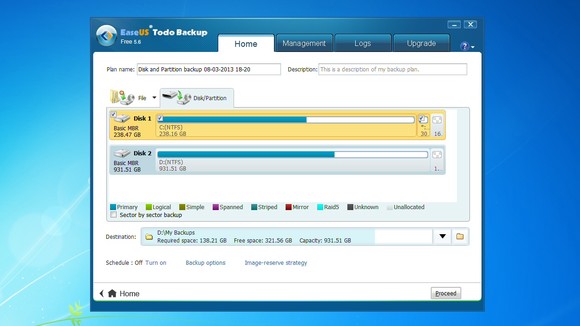
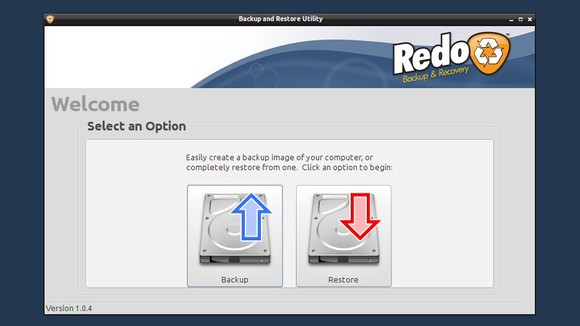
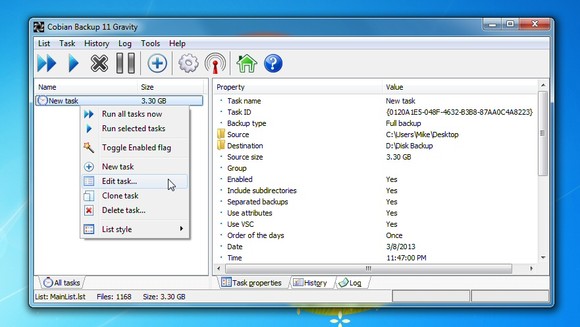
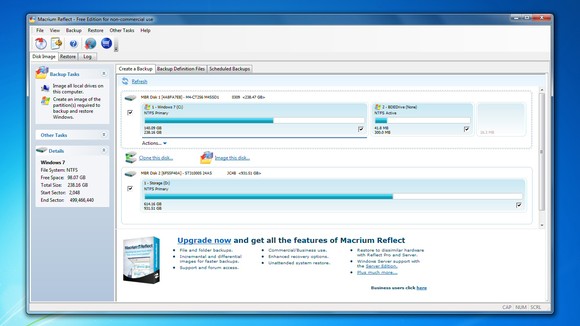
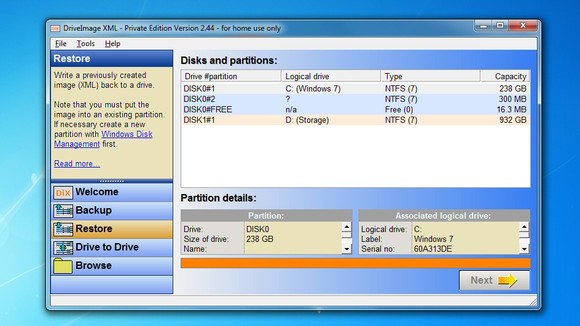
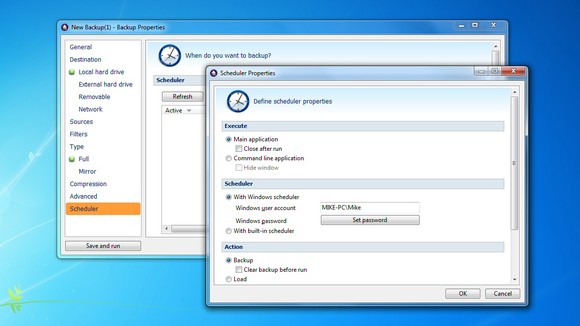
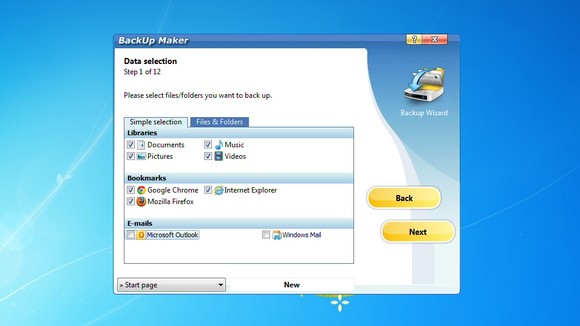

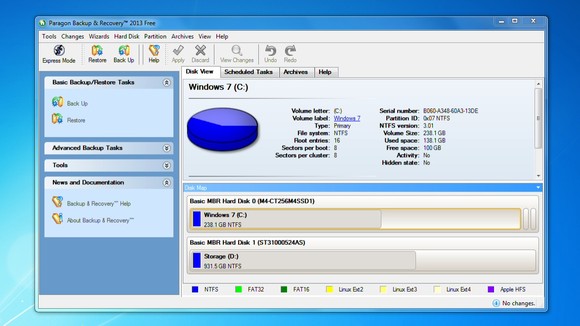
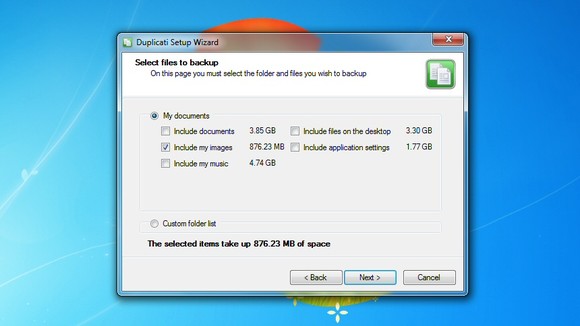
 HDD, SSD và ổ cứng lai so tài
HDD, SSD và ổ cứng lai so tài Hiểu thêm về ổ cứng lai - Nên đầu tư khi nào?
Hiểu thêm về ổ cứng lai - Nên đầu tư khi nào? Seagate dự đoán nhu cầu HDD giảm mạnh
Seagate dự đoán nhu cầu HDD giảm mạnh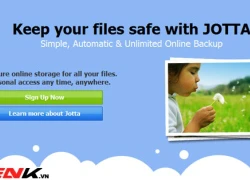 Jotta: Công cụ lưu trữ đám mây cho phép phục hồi dữ liệu đã xóa
Jotta: Công cụ lưu trữ đám mây cho phép phục hồi dữ liệu đã xóa Intel vẫn muốn ultrabook phải mỏng hơn nữa
Intel vẫn muốn ultrabook phải mỏng hơn nữa Thị trường ổ cứng sẽ bình ổn vào tháng 6/2012
Thị trường ổ cứng sẽ bình ổn vào tháng 6/2012 Western Digital bất ngờ giảm thời gian bảo hành ổ cứng
Western Digital bất ngờ giảm thời gian bảo hành ổ cứng Hàn Quốc lo bảo mật thông tin gia tăng sau vụ tấn công mạng vào SK Telecom
Hàn Quốc lo bảo mật thông tin gia tăng sau vụ tấn công mạng vào SK Telecom Xóa tài khoản Google trên điện thoại Xiaomi nhanh chóng, tiện lợi
Xóa tài khoản Google trên điện thoại Xiaomi nhanh chóng, tiện lợi Lời giải của Mark Zuckerberg cho 'đại dịch cô đơn'
Lời giải của Mark Zuckerberg cho 'đại dịch cô đơn' Windows sẽ bắt đầu khởi chạy Word ngay sau khi máy tính bật
Windows sẽ bắt đầu khởi chạy Word ngay sau khi máy tính bật Có nên sử dụng miếng dán màn hình riêng tư cho smartphone?
Có nên sử dụng miếng dán màn hình riêng tư cho smartphone? Nvidia lo lắng trước tốc độ làm chip của Huawei
Nvidia lo lắng trước tốc độ làm chip của Huawei
 Xôn xao cựu chiến binh bị NV quầy vé sân bay thái độ vì không đủ tiền mua vé?
Xôn xao cựu chiến binh bị NV quầy vé sân bay thái độ vì không đủ tiền mua vé? Cán bộ điều tra vụ nữ sinh tử vong ở Vĩnh Long hiện giờ ra sao?
Cán bộ điều tra vụ nữ sinh tử vong ở Vĩnh Long hiện giờ ra sao? Bí mật kinh hoàng phía sau Tịnh thất Bồng Lai: Thầy ông nội, con trai bày kế độc
Bí mật kinh hoàng phía sau Tịnh thất Bồng Lai: Thầy ông nội, con trai bày kế độc
 Hé lộ nguyên nhân vụ nổ lớn tại nhà dân, khiến 1 người tử vong
Hé lộ nguyên nhân vụ nổ lớn tại nhà dân, khiến 1 người tử vong Nghiên cứu sinh giàu nhất ĐH Quốc gia Hà Nội khi sở hữu khối tài sản hơn 1.431 tỷ đồng
Nghiên cứu sinh giàu nhất ĐH Quốc gia Hà Nội khi sở hữu khối tài sản hơn 1.431 tỷ đồng
 Cha xử kẻ hại con: Rõ nguyên nhân TNGT, huỷ quyết định cũ, vợ kể việc làm ám ảnh
Cha xử kẻ hại con: Rõ nguyên nhân TNGT, huỷ quyết định cũ, vợ kể việc làm ám ảnh


 Diễn biến sức khỏe tài xế liên quan vụ tai nạn giao thông làm bé gái ở Vĩnh Long tử vong
Diễn biến sức khỏe tài xế liên quan vụ tai nạn giao thông làm bé gái ở Vĩnh Long tử vong
 Vụ 3 người tử vong trong khách sạn ở Nha Trang: Người nhà nạn nhân cung cấp tình tiết 'nóng'
Vụ 3 người tử vong trong khách sạn ở Nha Trang: Người nhà nạn nhân cung cấp tình tiết 'nóng' Bố vợ doanh nhân của Văn Hậu hiếm hoi lộ diện, "dân chơi hip hop" giờ là ông ngoại phong độ nhất làng bóng đá
Bố vợ doanh nhân của Văn Hậu hiếm hoi lộ diện, "dân chơi hip hop" giờ là ông ngoại phong độ nhất làng bóng đá
 Sự thật thông tin tài xế bồi thường 1 tỷ cho gia đình nữ sinh tử vong ở Vĩnh Long
Sự thật thông tin tài xế bồi thường 1 tỷ cho gia đình nữ sinh tử vong ở Vĩnh Long